目次 ▼
Amazonのサブスクはなかなか解約できない
Amazonミュージックには、「Amazon Prime Music(アマゾンプライムミュージック)」と「Amazon Music Unlimited(アマゾンミュージックアンリミテッド)」の2種類があります。
Amazonプライムの利用者は、Prime Musicを無料で使えるため、日本でもっとも利用者が多い音楽無料配信サービス(音楽ストリーミングサービス)になっています。
ただ、Prime Musicを利用するとわかりますが、楽曲のラインナップは充実していません。
そのため、月額980円(Amazonプライム利用者は780円)で6500万曲が聴けるAmazon Music Unlimitedを使う人もいます。わたしもその一人で、30日間無料のお試しで使って、気に入ったので1年間利用していました。
ところが、「アンリミテッドを解約をしたい。」「無料期間でやめよう。」と思ったときに直面するのが、どこでどうやって解約すれば良いのかわからないという問題です。
Amazonはいくつかサブスクリプションサービスを提供していますが、どれも解約場所がとてもわかりづらく、わたしのように困っている人も多いはずです。
- Amazon Music Unlimitedの解約前の注意点
- Amazon Music Unlimitedの解約方法
それでは早速見ていきましょう。
Amazon Music Unlimitedの解約前の注意点
Amazon Music Unlimitedを解約する前に、以下の注意点を押さえておきましょう。
Music Unlimitedの楽曲は再生できなくなる
Amazon Music Unlimitedを解約すると、契約期間(会員登録期間)の終了日までは利用できますが、以降はマイミュージックに追加したAmazon Music Unlimitedの楽曲はグレーアウトされて再生できなくなります。
もちろん、スマホやタブレットにダウンロードした楽曲も再生できません。
ただし、Amazon Music Unlimitedを同じアカウントで契約し直すと、グレーアウトが解除され、マイミュージックやダウンロードした楽曲をまた再生できるようになります。
解約できる端末・環境が限られている
Amazon Music Unlimitedは、PC・スマホのWEBサイトから、またはAndroid用のAmazon Musicアプリから解約できます。iPhoneアプリやデスクトップアプリからは解約できません。
App Storeで契約したら解約はApple手順で
Amazon Music UnlimitedをApp Store経由で契約した場合は、解約もAppleの手順で行う必要があります。
Amazon Music Unlimitedの解約方法
Amazon Music Unlimitedは、PCサイト、またはスマホサイトから解約する方が簡単です。以下はスマホから解約する方法です。
まず、Amazonミュージックの設定にアクセスします。
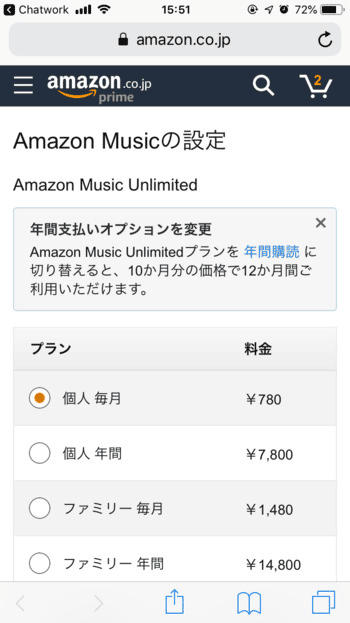
画面を下にスワイプして、会員登録をキャンセルするをタップします。
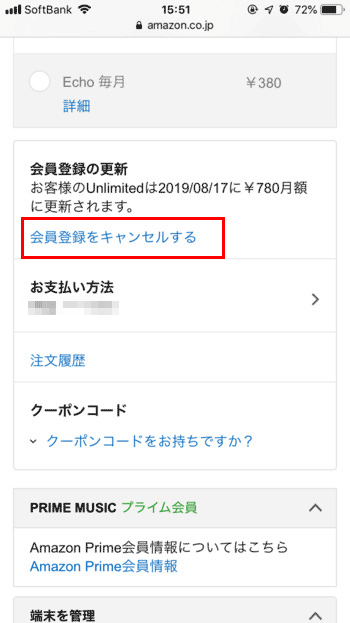
解約の理由を選択して、理由を選択してキャンセルに進むをタップします。
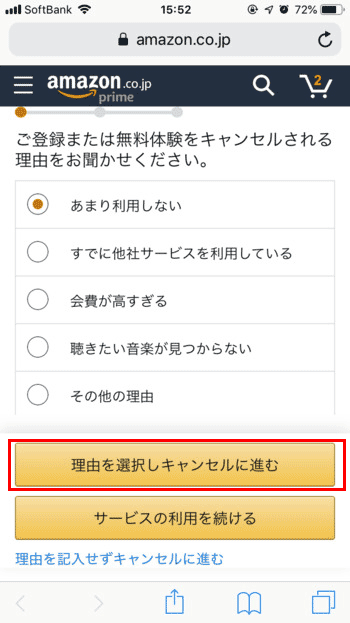
キャンセルに進むをタップします。
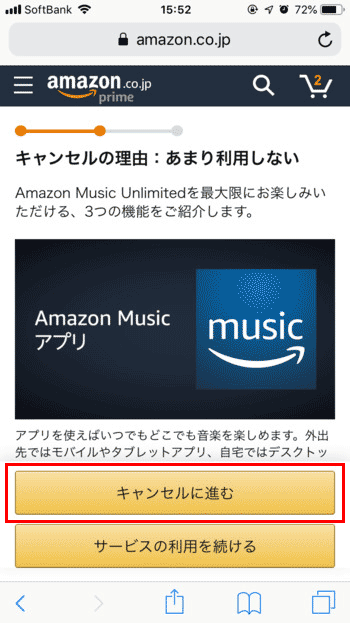
確認し、登録をキャンセルをタップすれば解約完了です。
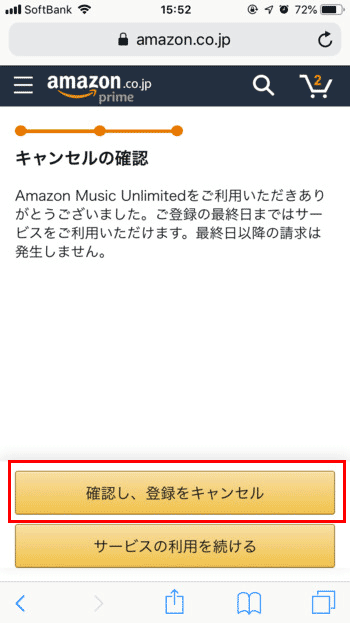
Amazon Music Unlimitedは、月次料金、または年次料金を先払いするため、残っている契約期間までは利用することができます。
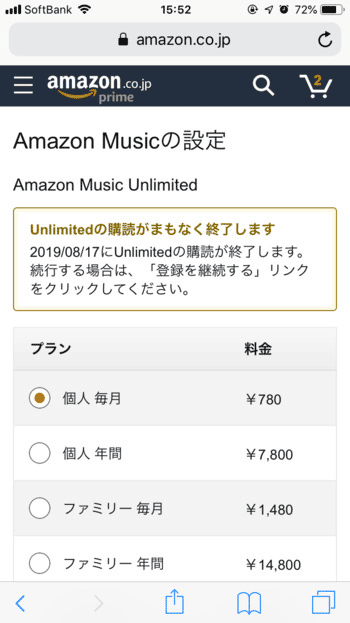
Music Unlimitedの試用期間中に継続を見極める
Amazon Music Unlimitedは、登録から30日間無料で試せるため、音楽に興味がある人はぜひ試して欲しいサービスです。
また、解約をしてもマイミュージックのデータが消えるわけではないため、端末にアプリさえ残しておけば、集中して使いたいときに再契約することもできます。
Amazon Music Unlimitedにメリットを感じて、試してみたい人は、契約する前に解約の方法を知っておきましょう。
いざAmazon Music Unlimitedに登録する場合は、前述した注意点と30日間無料の期間をしっかり理解して、カレンダーなどでスケジューリングしておきましょう。
サブスクリプションサービスは、お試し期間が設定されていることが多く、ほとんどはお試し期間が過ぎると自動更新に切り替わります。そして、解約しない限り自動的にお金を支払い続けます。
使っていないサービスにお金を払うことほどもったいないことはないので、十分に注意して利用してください。
















